- ฐานความรู้
- การตลาด
- โซเชียล
- สร้างและเผยแพร่โพสต์โซเชียล LinkedIn
โปรดทราบ:: บทความนี้จัดทำขึ้นเพื่อความสะดวกของคุณ ได้รับการแปลโดยอัตโนมัติโดยใช้ซอฟต์แวร์การแปลและอาจไม่ได้รับการพิสูจน์อักษร บทความฉบับภาษาอังกฤษนี้ควรถือเป็นฉบับทางการที่คุณสามารถค้นหาข้อมูลล่าสุดได้มากที่สุด คุณสามารถเข้าถึงได้ที่นี่
สร้างและเผยแพร่โพสต์โซเชียล LinkedIn
อัปเดตล่าสุด: 14 พฤศจิกายน 2025
สามารถใช้ได้กับการสมัครใช้บริการใดๆ ต่อไปนี้ ยกเว้นที่ระบุไว้:
-
การตลาด Hub Professional, Enterprise
ใช้โซเชียลคอมโพเซอร์ของ HubSpot เพื่อสร้างและเผยแพร่เนื้อหาโซเชียลสำหรับลิงค์อินโดยเฉพาะ ซึ่งรวมถึงโพสต์สื่อเช่นเดียวกับโพลล์ LinkedIn และโพสต์เอกสาร
หลังจากเผยแพร่โพสต์เอกสารหรือโพลของสื่อ LinkedIn แล้วคุณสามารถวิเคราะห์ประสิทธิภาพได้ในรายงานโซเชียลของ คุณ
สร้างและเผยแพร่สื่อการสำรวจความคิดเห็นและโพสต์เอกสารของ LinkedIn
- ในบัญชี HubSpot ของคุณ ไปที่ การตลาด > โซเชียล
- ที่มุมขวาบนให้คลิกสร้างโพสต์ทางสังคม
- ในแผงด้านซ้ายให้คลิกเมนูแบบเลื่อนลงเลือกบัญชีและเลือกบัญชี LinkedIn
ของคุณ
- หากมีการตั้งค่าบัญชี LinkedIn เริ่มต้นไว้ก่อนหน้านี้บัญชีจะถูกเลือกโดยอัตโนมัติ
- หากต้องการเลือกบัญชี LinkedIn ที่เชื่อมต่อทั้งหมดให้คลิกช่องทำเครื่องหมาย LinkedIn
- ในส่วนประเภทโพสต์ให้เลือกสื่อ โพลล์หรือ เอกสาร
- สื่อ: สร้างโพสต์โซเชียล LinkedIn เริ่มต้น เมื่อสร้างโพสต์ LinkedIn คุณสามารถเลือกได้ว่าจะเพิ่มสื่อเพิ่มเติมหรือไม่
- เพิ่มสื่อ: เพิ่มภาพหรือวิดีโอลงในโพสต์โซเชียล LinkedIn ของคุณไม่บังคับ
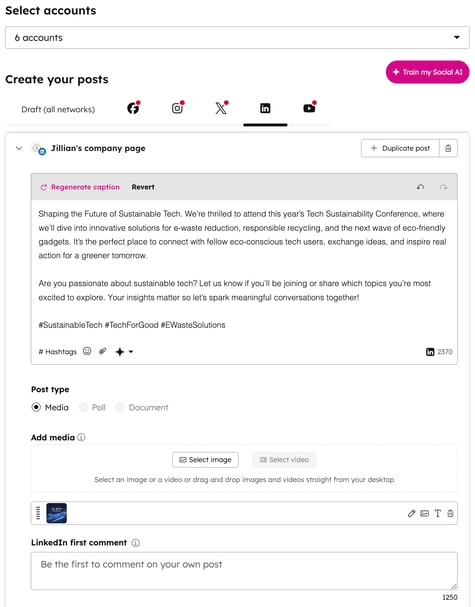
- โพลล์: สร้างโพลล์ LinkedIn เพื่อรวบรวมความคิดและความคิดเห็น เมื่อสร้างการสำรวจความคิดเห็นให้ปรับแต่งรายละเอียดการสำรวจความคิดเห็นต่อไปนี้:
- คำถามของคุณ: ป้อนคำถามสำหรับโพลของคุณ
- ตัวเลือก: ป้อนตัวเลือกสำหรับโพลของคุณ หากต้องการเพิ่มตัวเลือกอื่นให้คลิก + เพิ่มตัวเลือก โดยค่าเริ่มต้นโพลล์จะต้องมีอย่างน้อย 2 ตัวเลือกและสูงสุด 4 ตัวเลือก
- ระยะเวลาในการสำรวจความคิดเห็น: กำหนดกรอบเวลาสำหรับการสำรวจความคิดเห็นของคุณ เลือกได้ 1 วัน 3 วัน 1 สัปดาห์หรือ 2 สัปดาห์
- สื่อ: สร้างโพสต์โซเชียล LinkedIn เริ่มต้น เมื่อสร้างโพสต์ LinkedIn คุณสามารถเลือกได้ว่าจะเพิ่มสื่อเพิ่มเติมหรือไม่

-
- เอกสาร: สร้างโพสต์เอกสาร LinkedIn เพื่อเพิ่มเอกสาร PDF แบบเลื่อนได้ลงในโพสต์ของคุณ เมื่อสร้างโพสต์เอกสารให้เพิ่มไฟล์ของคุณและปรับแต่งชื่อเอกสาร:
-
-
- เพิ่มเอกสาร: เพิ่มเอกสาร PDF เมื่อเพิ่มเอกสาร PDF จากเครื่องมือไฟล์จะสามารถใช้ได้เฉพาะไฟล์ที่มีการเปิดเผยต่อสาธารณะเท่านั้น
- หากต้องการเปลี่ยนเอกสารให้เลื่อนเมาส์ไปที่เอกสารแล้วค file ลิกไอคอนไฟล์ไฟล์
- หากต้องการลบเอกสารให้วางเมาส์เหนือเอกสารแล้วคลิกไอคอน delete ลบ
- ไม่สามารถลบหรือปรับแต่งรูปภาพสำหรับโพสต์เอกสาร LinkedIn ได้ โดยค่าเริ่มต้นหน้าแรกของเอกสารจะแสดงเป็นภาพโพสต์
- เพิ่มเอกสาร: เพิ่มเอกสาร PDF เมื่อเพิ่มเอกสาร PDF จากเครื่องมือไฟล์จะสามารถใช้ได้เฉพาะไฟล์ที่มีการเปิดเผยต่อสาธารณะเท่านั้น
-
-
-
- ชื่อเอกสาร: โดยค่าเริ่มต้นชื่อไฟล์จะถูกใช้ คุณสามารถแก้ไขชื่อเอกสารของคุณเพิ่มเติมได้
- ชื่อเอกสาร: โดยค่าเริ่มต้นชื่อไฟล์จะถูกใช้ คุณสามารถแก้ไขชื่อเอกสารของคุณเพิ่มเติมได้
-

- สำหรับโพสต์ทุกประเภทของ LinkedIn คุณจะต้องปรับแต่งรายละเอียดส่วนที่เหลือของโพสต์:
- สิ่งที่คุณต้องการแชร์กับเครือข่ายของคุณ: ในกล่องข้อความให้ป้อนเนื้อหาสำหรับโพสต์ LinkedIn ของคุณ
- คุณสามารถ @ mention ทั้งหน้าบริษัท LinkedIn และโปรไฟล์ส่วนตัวในเนื้อหาของโพสต์ได้ เมื่อทำเช่นนั้นการใช้ข้อมูลแอปพลิเคชันของบุคคลที่สามจะต้องได้รับอนุญาตสำหรับ HubSpot
- เมื่อกล่าวถึงโปรไฟล์ส่วนบุคคลของ LinkedIn ผู้ใช้ LinkedIn จะต้องมีคุณสมบัติตรงตามข้อกำหนดต่อไปนี้ หากไม่ใช่โปรไฟล์ของผู้ใช้จะไม่ปรากฏขึ้นและไม่สามารถกล่าวถึงได้
- สิ่งที่คุณต้องการแชร์กับเครือข่ายของคุณ: ในกล่องข้อความให้ป้อนเนื้อหาสำหรับโพสต์ LinkedIn ของคุณ
-
-
-
- ผู้ใช้ต้องเปิดการมองเห็นโปรไฟล์สาธารณะไว้
-
-
-
-
-
- ผู้ใช้ต้องไปที่หน้า LinkedIn ของคุณ
- ผู้ใช้ต้องมีชื่อ นามสกุลและบรรทัดแรก
-
-
-
-
-
- ต้องตั้งค่า ภาษาเริ่มต้นของโปรไฟล์ของผู้ใช้เป็นภาษาอังกฤษ
-
-
-
- เมื่อต้องการเผยแพร่: ตั้งค่าเวลาเผยแพร่ของคุณคุณสามารถเลือกจากตัวเลือกต่อไปนี้:
- เผยแพร่เลย: เผยแพร่โพสต์ LinkedIn ทันที
- กำหนดเวลาสำหรับภายหลัง: เลือกวันและเวลาที่ต้องการเพื่อเผยแพร่โพสต์โซเชียล นอกจากนี้คุณยังสามารถเลือกเวลาเริ่มต้นได้จากกำหนดการเผยแพร่ทางสังคมของคุณ
- เลือกผู้ที่สามารถดูโพสต์ของคุณได้: เลือกว่าจะแสดงโพสต์ของคุณไปยังผู้ใช้ LinkedIn ทั้งหมดหรือระบุผู้ชมสำหรับโพสต์ของคุณ
- ทุกคน: โพสต์จะปรากฏสำหรับผู้ใช้ LinkedIn ทุกคนที่ติดตามสำรวจหรือตรวจสอบบัญชีหรือหน้าเว็บของคุณ
- กลุ่มเป้าหมาย: โพสต์จะปรากฏสำหรับผู้ชมที่ระบุเท่านั้น คุณสามารถกำหนดเป้าหมายผู้ชมตามภาษาหน้าที่การงานสถานที่ตั้งมหาวิทยาลัยความอาวุโสขนาดบริษัทและอุตสาหกรรม
- หากต้องการใช้ฟีเจอร์นี้คุณต้องมีผู้ติดตามมากกว่า 300 คน หากไม่เลือกตัวเลือกในการใช้กลุ่มเป้าหมายจะถูกล็อค
- หากคุณมีหลายตัวเลือกในประเภทข้อกำหนดเดียวแต่ละตัวเลือกจะถูกรวมเข้ากับ OR ลอจิก ตัวอย่างเช่นพนักงานเข้าและพนักงานอาวุโสสำหรับสาขาอาวุโสทั้งพนักงานระดับเริ่มต้นและระดับอาวุโสจะรวมอยู่ในผู้ชมของคุณ
- เมื่อต้องการเผยแพร่: ตั้งค่าเวลาเผยแพร่ของคุณคุณสามารถเลือกจากตัวเลือกต่อไปนี้:
-
-
-
- หากคุณมีข้อมูลจำเพาะหลายประเภทข้อมูลจำเพาะแต่ละประเภทจะถูกรวมเข้ากับแต่ละตัวเลือกด้วยและตรรกะ ตัวอย่างเช่นหากคุณเลือกผู้ชมภาษาอังกฤษสำหรับภาษาและพนักงานเข้าและพนักงานอาวุโสสำหรับผู้สูงอายุเฉพาะพนักงานระดับเริ่มต้นภาษาอังกฤษและพนักงานระดับอาวุโสภาษาอังกฤษเท่านั้นที่จะรวมอยู่ในผู้ชมของคุณ
-
-
-
- เพิ่มลงในแคมเปญการตลาด: เชื่อมโยงโพสต์ LinkedIn กับแคมเปญ คุณสามารถเลือกแคมเปญที่มีอยู่หรือสร้างแคมเปญใหม่ได้
- หากต้องการลบโพสต์ที่ด้านบนขวาให้คลิกไอคอนdelete การลบ
- หากต้องการทำซ้ำโพสต์สำหรับบัญชี LinkedIn อื่นที่ด้านบนขวาให้คลิกทำซ้ำโพสต์
- หลังจากสร้างโพสต์ LinkedIn ของคุณที่ด้านบนขวาให้คลิกตรวจสอบและกำหนดเวลาหรือตรวจสอบและเผยแพร่ คุณสามารถตรวจสอบรายการตัวอย่างโพสต์ของคุณได้
-
ในแผงด้านขวาให้คลิกเผยแพร่หรือกำหนดเวลา
Social
ขอบคุณสำหรับคำติชมของคุณ ซึ่งมีความหมายมากสำหรับเรา
แบบฟอร์มนี้ใช้สำหรับคำติชมเอกสารเท่านั้น เรียนรู้วิธีขอความช่วยเหลือจาก HubSpot